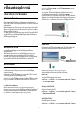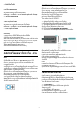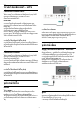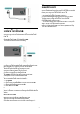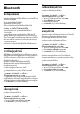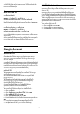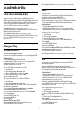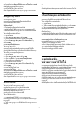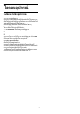User manual
Table Of Contents
- สารบัญ
- 1 หน้าแรก
- 2 การตั้งค่า
- 3 รีโมทคอนโทรล
- 4 การเปิดและปิด
- 5 การติดตั้งช่องสถานี
- 6 ช่อง
- 7 เชื่อมต่ออุปกรณ์
- 8 Bluetooth
- 9 เชื่อมต่อ Android TV ของคุณ
- 10 แอปพลิเคชัน
- 11 ไอคอนอุปกรณ์
- 12 การตั้งค่า
- 13 Ambilight
- 14 วิดีโอ, รูปภาพ, เพลงและข้อความ
- 15 TV Guide (คู่มือทีวี)
- 16 สมาร์ทโฟนและแท็บเล็ต
- 17 Freeview Play
- 18 Netflix
- 19 ซอฟต์แวร์
- 20 ข้อมูลจำเพาะผลิตภัณฑ์
- 21 วิธีใช้และความช่วยเหลือ
- 22 ความปลอดภัยและการดูแลรักษา
- 23 เงื่อนไขการใช้
- 24 ลิขสิทธิ์
- 25 ข้อความปฏิเสธความรับผิดชอบเกี่ยวกับการบริการและ/หรือซอฟต์แวร์ที่เสนอขายโดยบุคคลอื่น
- ดัชนี
หนาแอปหรือผานเพิ่มแอปไปยังรายการโปรดในแถวแอป
ผลิตภัณฑและคุณสมบัติ Google Play
บางตัวไมมีใหใชงานในบางประเทศ
คนหาขอมูลเพิ่มเติมใน www.support.google.com/androidtv
Google Play Store
จาก Google Play Store
คุณสามารถดาวนโหลดและติดตั้งแอปพลิเคชันใหม
บางแอปพลิเคชันไมมีคาใชจาย
สิ่งที่คุณตองมี
• ทีวีของคุณตองเชื่อมตอกับอินเตอรเน็ต
• คุณตองลงชื่อเขาใชดวย Google Account ของคุณบนทีวี
• เพิ่มบัตรเครดิตลงใน Google Account เพื่อซื้อแอปพลิเคชัน
ในการติดตั้งแอปพลิเคชันใหม…
1 - กด หนาแรก
2 - เลือก Google Play Store แลวกด OK
3 - เลือกแอปพลิเคชันที่คุณตองการติดตั้ง แลวกด OK
4 - ในการปด Google Play Storeใหกดยอนกลับ ซ้ำๆ
หรือกด EXIT
การควบคุมโดยผูปกครอง
ใน Google Play Store
คุณสามารถซอนแอปพลิเคชันตามชวงอายุของผูใช/ผูซื้อ
คุณจำเปนตองใชรหัส PIN เพื่อเลือกหรือเปลี่ยนระดับชวงอายุ
ในการตั้งคาการควบคุมโดยผูปกครอง…
1 - กด หนาแรก
2 - เลือก Google Play Store แลวกด OK
3 - เลือก การตั้งคา > การควบคุมโดยผูปกครอง
4 - เลือกระดับชวงอายุที่คุณตองการ
5 - ปอนรหัส PIN ตามการรองขอ
6 - ในการปด Google Play Storeใหกด ยอนกลับ ซ้ำๆ
หรือกด EXIT
หากแอปไมไดอยูในหนาแรก
คุณสามารถเพิ่มไดผาน
หนาแอปหรือผานเพิ่มแอปไปยังรายการโปรดในแถวแอป
ผลิตภัณฑและคุณสมบัติ Google Play
บางตัวไมมีใหใชงานในบางประเทศ
คนหาขอมูลเพิ่มเติมใน www.support.google.com/androidtv
การชำระเงิน
ในการชำระเงินใน Google Play บนทีวี
คุณตองเพิ่มรูปแบบการชำระเงินหรือบัตรเครดิต
(เมื่ออยูนอกสหรัฐอเมริกา) ลงใน Google Account
เมื่อคุณซื้อภาพยนตรหรือรายการทีวี
คุณจะถูกเรียกเก็บเงินจากบัตรเครดิตนี้
ในการเพิ่มบัตรเครดิต…
1 - บนคอมพิวเตอร ใหไปที่ accounts.google.com
และลงชื่อเขาใชดวย Google Account ที่คุณจะใชกับ Google
Play บนทีวี
2 - ไปที่ wallet.google.com เพื่อใสบัตรลงใน Google Account
ของคุณ
3
-
ปอนขอมูลบัตรเครดิตของคุณและยอมรับขอกำหนดและเงื่อนไข
10.3
เริ่มหรือหยุดแอปพลิเคชัน
คุณสามารถเริ่มตนใชงานแอปพลิเคชันไดจากหนาแรก
ในการเริ่มตนใชงานแอปพลิเคชัน…
1 - กด หนาแรก
2 - ไปที่แถวแอป เลือกแอปพลิเคชันที่คุณตองการ แลวกด OK
3 - ในการหยุดแอปพลิเคชัน ใหกด ยอนกลับ หรือกด EXIT
หรือหยุดแอปพลิเคชันดวยปุมออก/หยุดโดยเฉพาะ
เมื่อเปดหนาแรก
แอปพลิเคชันในพื้นหลัง/การเลนเนื้อหายอนหลังจะหยุดลง คุณต
องเลือกแอปพลิเคชันหรือเนื้อหาจากหนาแรกเพื่อดำเนินการตอ
หมายเหตุสำหรับการเริ่มตนแอป Live TV
หากคุณติดตั้งแอป Live TV บนหนาแรกแลว
โปรดทราบวาแหลงสัญญาณ HDMI
จะถือวาเปนแหลงสัญญาณของแอป เมื่อมีการเริ่มตนแอป Live
TV แอปจะเปดดวยแหลงสัญญาณปจจุบัน
ซึ่งรวมถึงแหลงสัญญาณทีวีและ HDMI
10.4
แอปพลิเคชัน,
หนวยความจำที่ใชได
หากคุณหยุดแอปพลิเคชันและยอนกลับไปยังเมนูหนาหลัก
แอปพลิเคชันจะไมไดหยุดจริงๆ แอปพลิเคชันจะยังคงทำงานอยูเ
บื้องหลังเพื่อใหพรอมใชงานเสมอเมื่อคุณเริ่มใชอีกครั้ง
เพื่อใหทำงานไดคลอง แอปพลิเคชันสวนใหญจำเปนตองบันทึกข
อมูลบางสวนไวในหนวยความจำแคชของทีวี
อาจเปนเรื่องดีที่หยุดแอปพลิเคชันโดยสมบูรณ
หรือลางหนวยความจำแคชของแอปพลิเคชันนั้น
เพื่อใหมีประสิทธิภาพการทำงานโดยรวมของแอปพลิเคชันสูงสุด
และรักษาการใชหนวยความจำบน Android TV ใหต่ำไว
นอกจากนี้
สิ่งที่ดีที่สุดคือยกเลิกการติดตั้งแอปพลิเคชันที่คุณไมไดใชอีกแลว
29